Tutorial Pembuat Situs Web Bluehost: Cara Membuat Situs Web Menggunakannya (2022)
Diterbitkan: 2021-06-17Jika Anda ingin membuat situs web tetapi tidak tahu harus mulai dari mana, tutorial Pembuat Situs Web Bluehost kami akan membawa Anda dari nol hingga ke situs web yang berfungsi.
Bluehost Website Builder adalah penawaran baru dari Bluehost yang memungkinkan Anda menggunakan antarmuka visual, drag-and-drop untuk membangun situs web kustom berdasarkan WordPress.
Salah satu poin kuatnya adalah keramahan pemula. Berdasarkan kata kunci yang Anda berikan, Pembuat Situs Web Bluehost akan secara otomatis membuat situs untuk Anda – yang perlu Anda lakukan hanyalah menyesuaikannya agar sesuai dengan kebutuhan Anda. Yang terbaik dari semuanya, Anda dapat melakukannya menggunakan antarmuka yang sepenuhnya khusus, meskipun Anda masih dapat mengakses dasbor WordPress tradisional jika diperlukan.
Teruslah membaca tutorial Pembuat Situs Web Bluehost kami agar dapat langsung menjalankan situs Anda sendiri dalam waktu singkat…
Bagaimana cara kerja Pembuat Situs Web Bluehost?
Ketika datang ke pembuat situs web, Pembuat Situs Web Bluehost agak unik. Alih-alih menawarkan sistem miliknya sendiri seperti pembuat situs web lain, seperti Wix atau Squarespace, Pembuat Situs Web Bluehost dibangun di atas perangkat lunak WordPress sumber terbuka yang populer.
Di masa lalu, Bluehost memang merilis pembangun berpemilik yang disebut Bluehost Builder. Namun, sejak itu mereka tidak lagi menggunakan Bluehost Builder yang lebih lama dan mendukung Bluehost Website Builder berbasis WordPress yang baru.
Manfaat pendekatan WordPress Bluehost adalah Anda mendapatkan kesederhanaan pembuat situs web sambil tetap dapat mengakses fleksibilitas WordPress jika Anda membutuhkannya.
Saat Anda membuat situs, Anda akan dapat bekerja dalam antarmuka kustom 100%. Tapi kemudian Anda selalu dapat masuk ke dasbor admin WordPress untuk membuat perubahan lainnya.
Jika Anda ingin mempelajari lebih lanjut sebelum memulai tutorial Pembuat Situs Web Bluehost kami, Anda dapat melihat video promosi ini dari Bluehost:
Tutorial Pembuat Situs Web Bluehost: Panduan langkah demi langkah untuk membuat situs web
Siap untuk memulai? Mari gali tutorial Bluehost Website Builder langkah demi langkah kami untuk membantu Anda memulai.
Berikut adalah tampilan tingkat tinggi pada prosesnya:
- Beli hosting dari Bluehost jika Anda belum melakukannya.
- Buat situs baru dan luncurkan Bluehost Website Builder.
- Masukkan detail mulai cepat untuk menghasilkan desain dasar situs Anda.
- Sesuaikan situs Anda menggunakan antarmuka pembangun lengkap.
- Tambahkan halaman baru jika diperlukan.
- Jelajahi pengaturan lainnya.
- Akses dasbor WordPress lengkap jika diperlukan.
Mari kita menggali…
1. Beli hosting dari Bluehost
Sekali lagi, Pembuat Situs Web Bluehost bukanlah produk terpisah. Sebaliknya, ini adalah sesuatu yang dapat Anda gunakan dengan paket hosting web WordPress reguler Bluehost.
Jadi – sebelum Anda dapat mulai menggunakan Bluehost Website Builder, Anda perlu membeli hosting dari Bluehost. Jika Anda sudah memiliki hosting dari Bluehost, Anda dapat langsung melanjutkan ke langkah berikutnya .
Anda dapat menggunakan paket hosting WordPress apa pun, bahkan yang termurah. Jika Anda tidak yakin mana yang harus dipilih, kami menjelaskan paket harga Bluehost di sini. Paket Dasar akan baik-baik saja jika Anda memiliki satu situs, sementara Anda mungkin menginginkan Plus atau Choice Plus jika Anda memiliki beberapa situs web karena mereka memungkinkan Anda membuat situs tanpa batas:
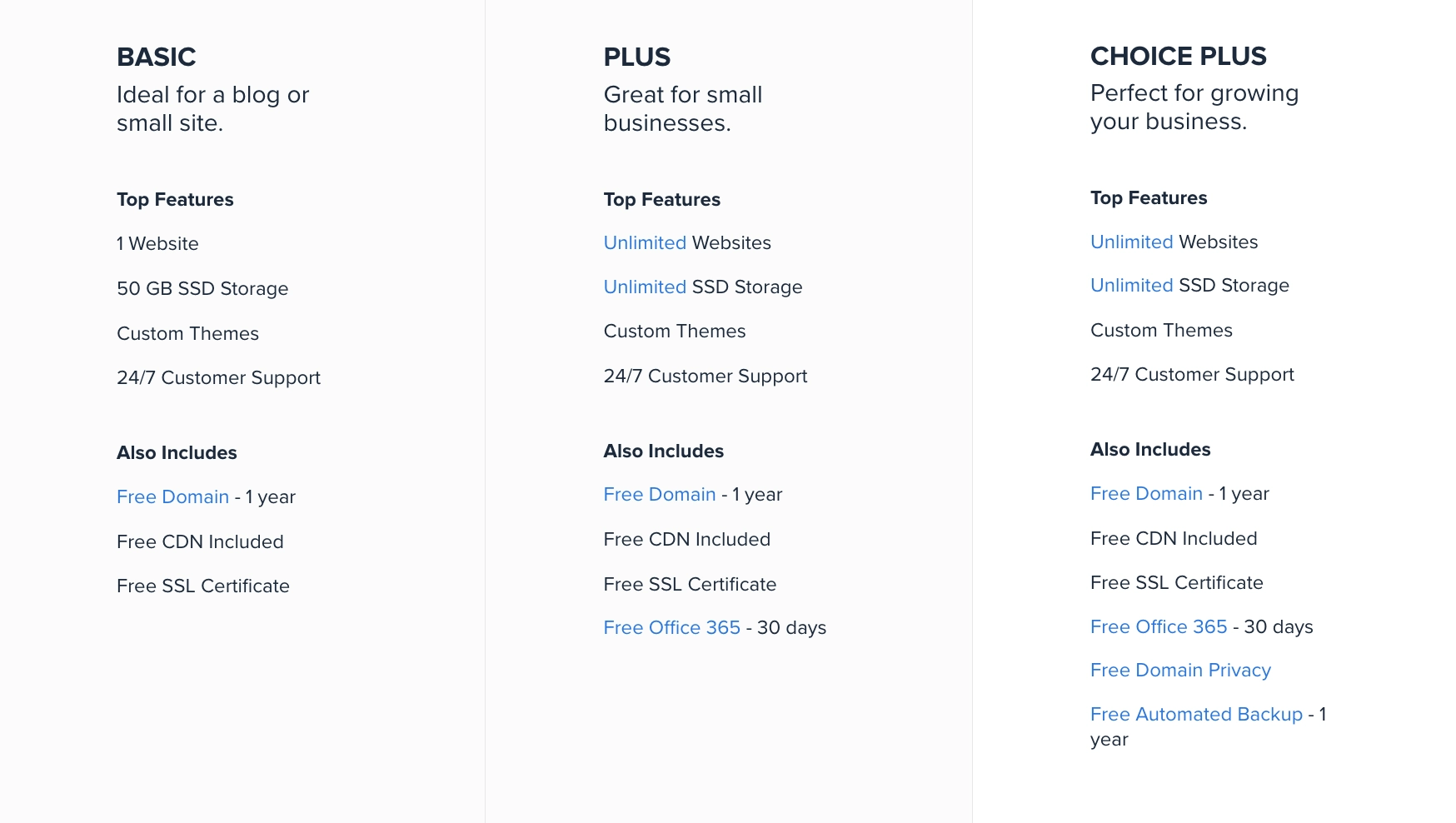
Setelah Anda menentukan pilihan, ikuti panduan untuk memilih nama domain untuk situs Anda ( Anda mendapatkannya secara gratis ) dan buat akun Bluehost Anda.
2. Luncurkan Pembuat Situs Web Bluehost
Setelah Anda membeli hosting situs web Bluehost, Anda perlu menambahkan situs baru ke akun hosting Anda. Untuk membantu Anda melakukan ini, Bluehost memberi Anda panduan penyiapan yang praktis.
Bluehost mungkin meluncurkan ini secara otomatis saat pertama kali Anda masuk. Jika tidak, Anda selalu dapat pergi ke area Situs Saya di dasbor Bluehost Anda dan klik opsi untuk Tambah situs atau Buat situs baru :
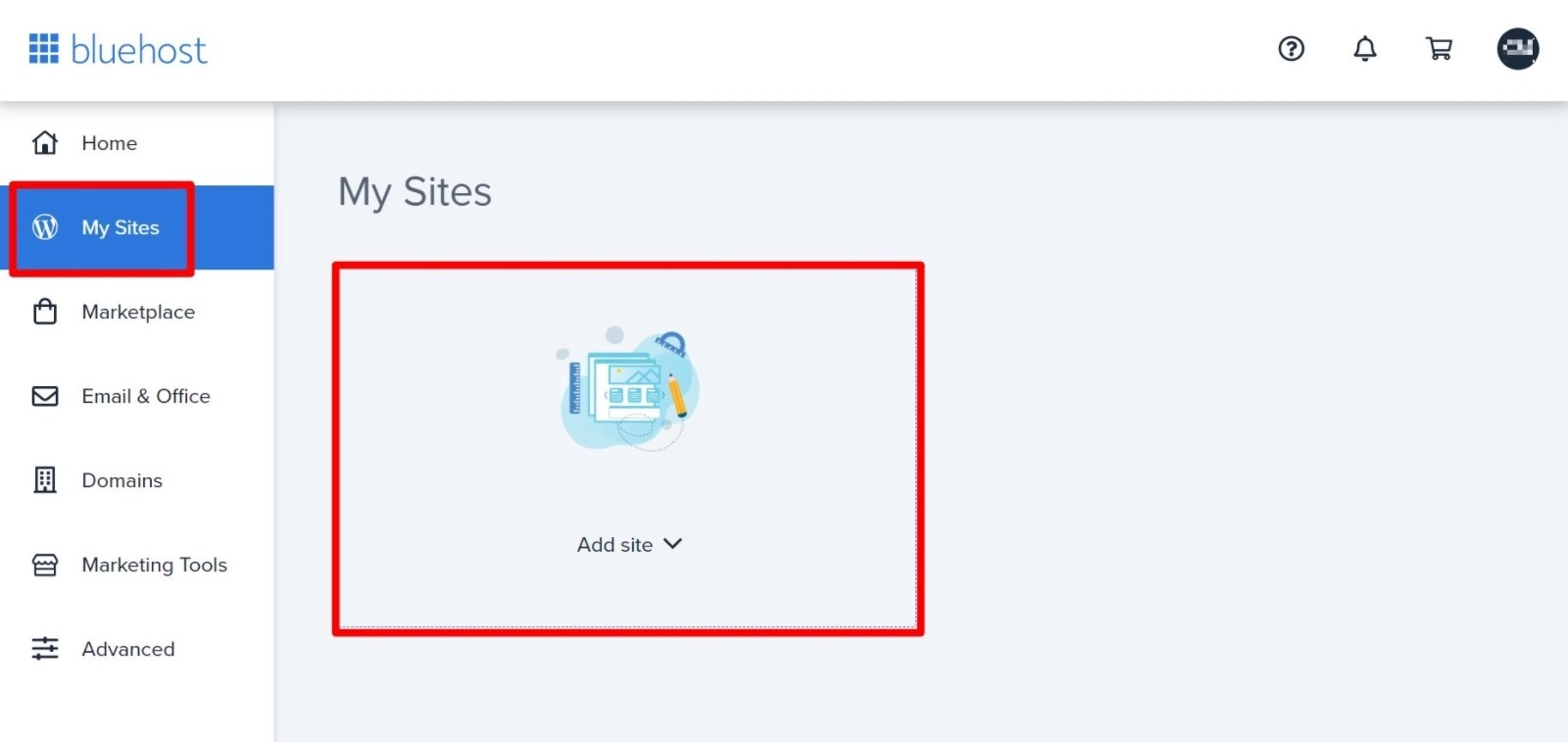
Setelah Anda melakukannya, Anda akan melihat pilihan antara membuat instalasi WordPress “biasa” atau menggunakan Bluehost Website Builder.
Jelas, Anda ingin memilih opsi untuk Mulai membangun dengan Bluehost Website Builder:
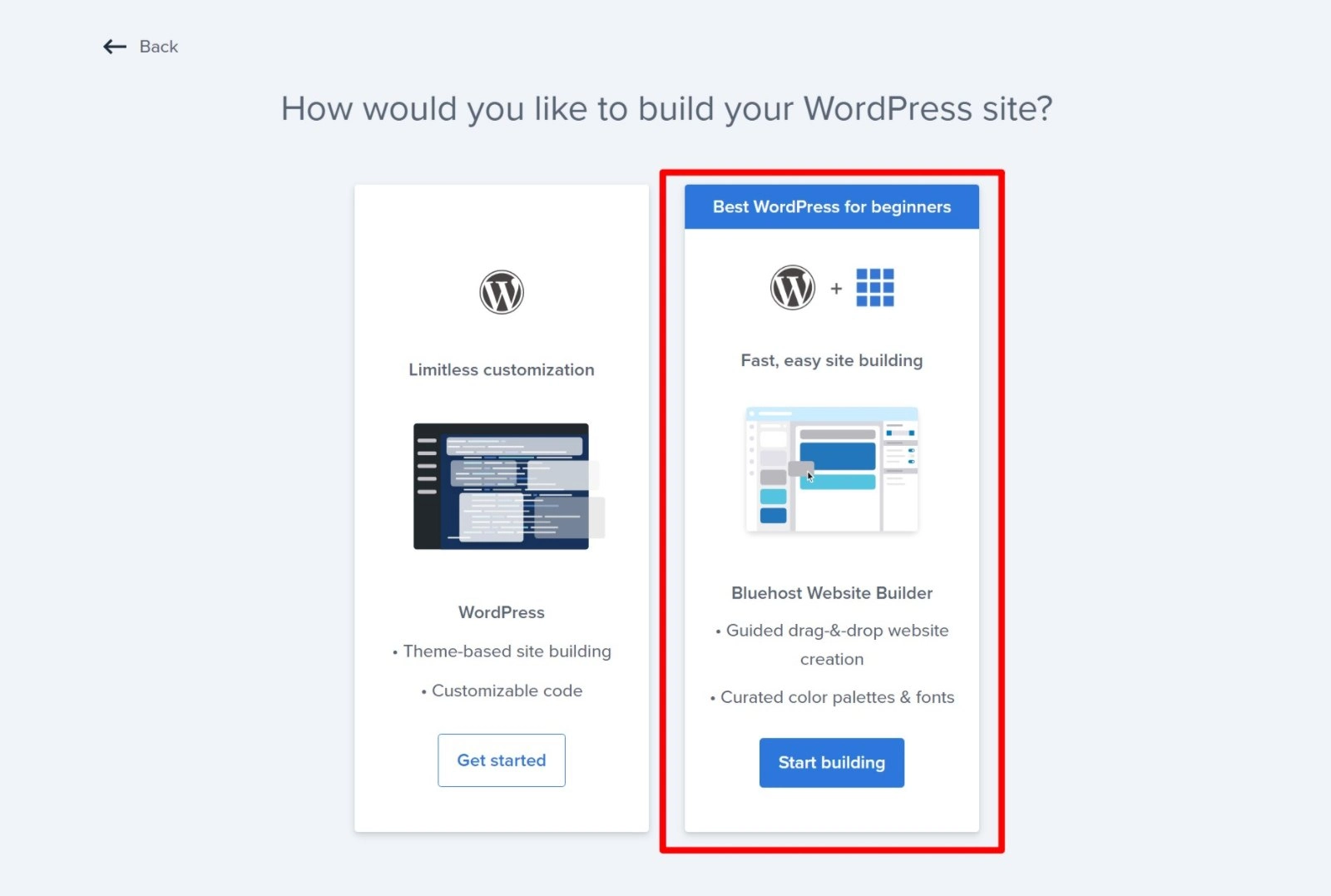
Anda kemudian akan memilih nama domain yang ingin Anda gunakan untuk situs ini – ini harus menjadi nama domain gratis yang diberikan Bluehost saat Anda mendaftar:
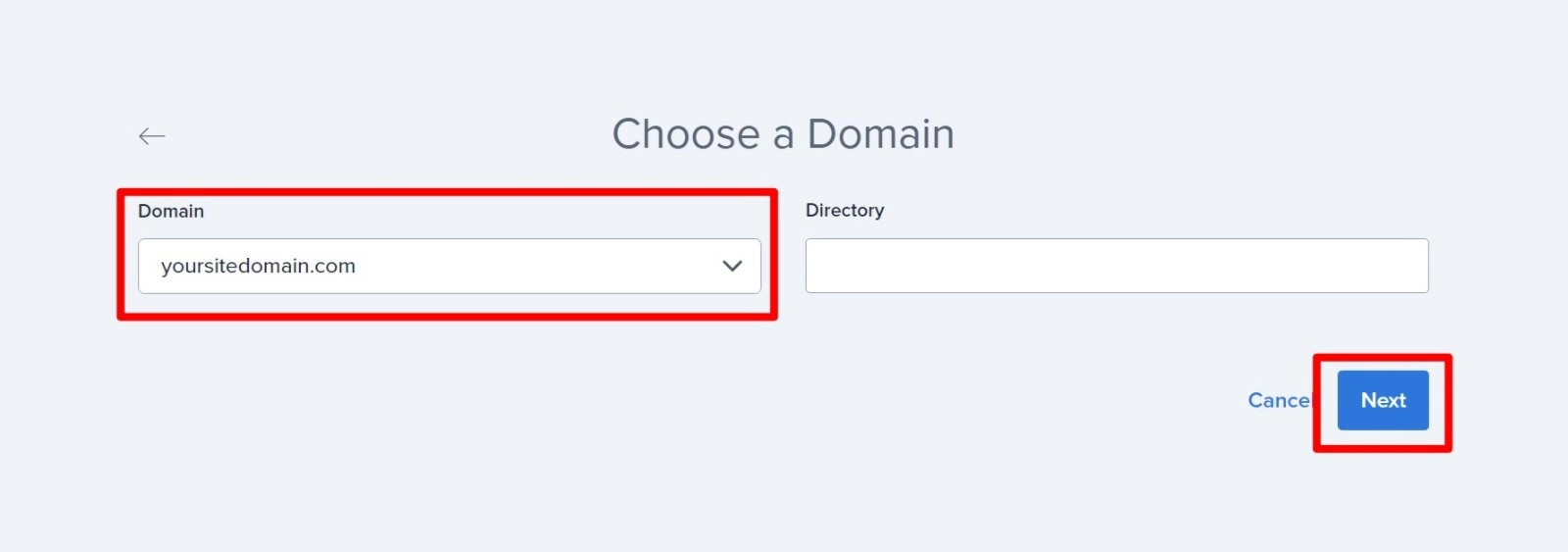
3. Masukkan informasi mulai cepat Pembuat Situs Web Bluehost
Sekarang, Bluehost akan meminta Anda untuk memasukkan beberapa informasi tentang situs web Anda. Jawaban Anda akan membantu Bluehost menyiapkan desain dasar, tata letak, dan konten situs Anda ( yang tentu saja dapat Anda edit sepenuhnya ).
Anda dapat memilih dari salah satu kata kunci yang telah ditentukan sebelumnya atau memasukkan kata kunci yang terkait dengan situs Anda. Untuk contoh ini, kami akan membuat situs web untuk restoran, jadi kami akan mencari kata kunci tersebut.
Setelah Anda memilih kata kunci, Pembuat Situs Web Bluehost akan secara otomatis memperbarui pratinjau berdasarkan kata kunci Anda:
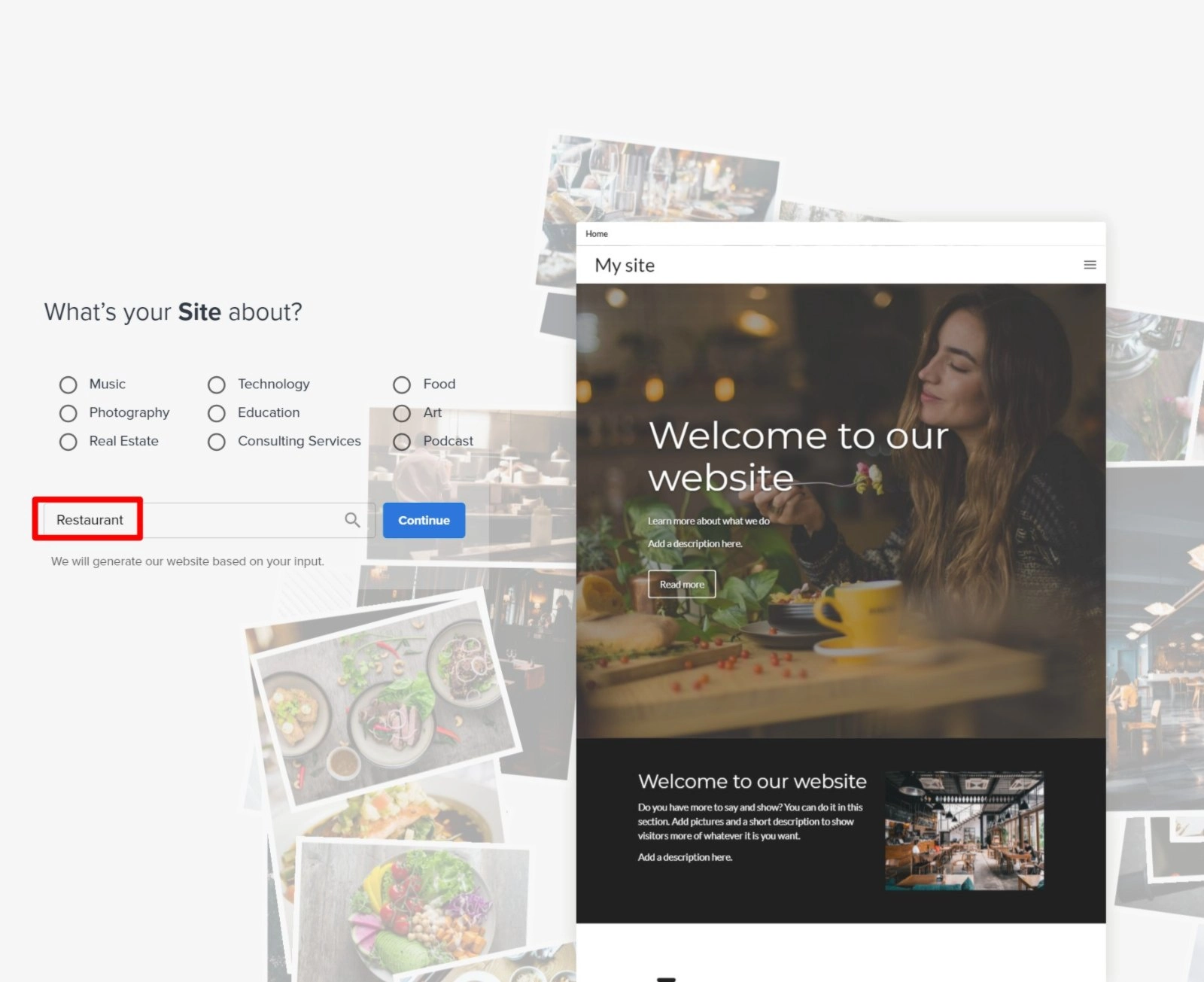
Kemudian, klik Lanjutkan .
Sekarang, Anda akan diminta untuk memasukkan beberapa detail dasar, dimulai dengan nama situs Anda:
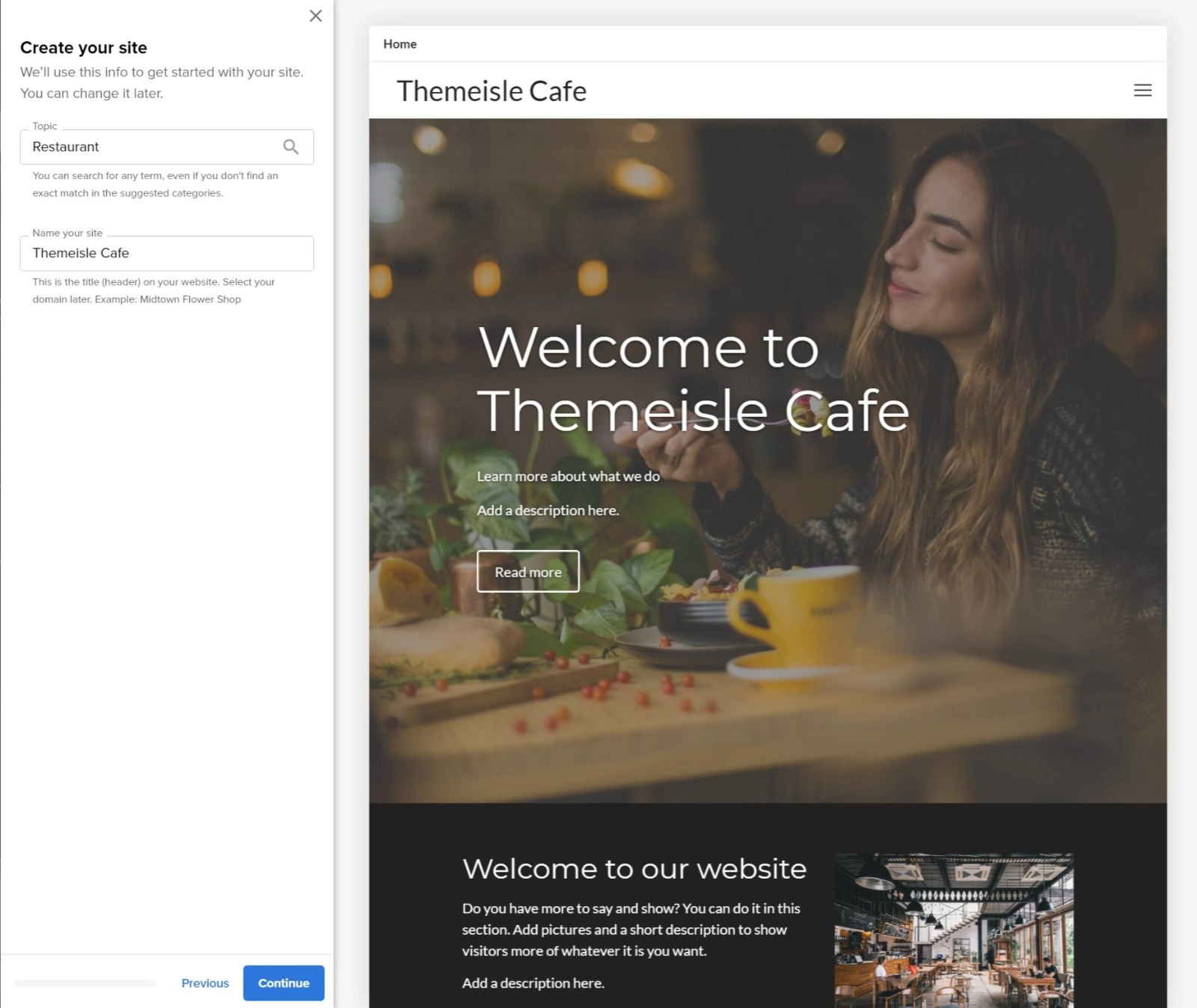
Gunakan tombol Lanjutkan untuk maju ke langkah berikutnya.
Kami tidak akan menampilkan tangkapan layar dari setiap langkah, tetapi selama proses ini Anda akan:
- Pilih gambar sampul unggulan Anda . Anda dapat mengunggah gambar Anda sendiri atau memilih salah satu dari stok foto gratis. Anda juga dapat menemukan lebih banyak sumber stok foto gratis di pos ini.
- Tambahkan logo Anda . Anda dapat menggunakan pembuat logo (seperti Pembuat Logo Themeisle gratis kami) atau Anda dapat membayar seorang profesional untuk mendesain logo.
- Pilih pasangan font . Itu sudah memasangkan font yang bekerja sama dengan baik – Anda hanya perlu memilih pasangan yang paling Anda sukai.
- Pilih warna situs . Seperti halnya font, Bluehost Website Builder akan secara otomatis menyarankan palet warna terpadu yang bekerja sama dengan baik – berikut adalah beberapa saran untuk memilih warna situs web.
- Pilih gaya navigasi Anda . Anda dapat mengonfigurasi menu navigasi teratas yang akan digunakan pengunjung untuk menjelajahi situs Anda.
- Tambahkan info kontak . Anda dapat menambahkan info kontak yang akan muncul di footer situs Anda.
Setelah Anda mencapai akhir, Anda dapat mengklik Selesai untuk menyimpan semua pilihan Anda:

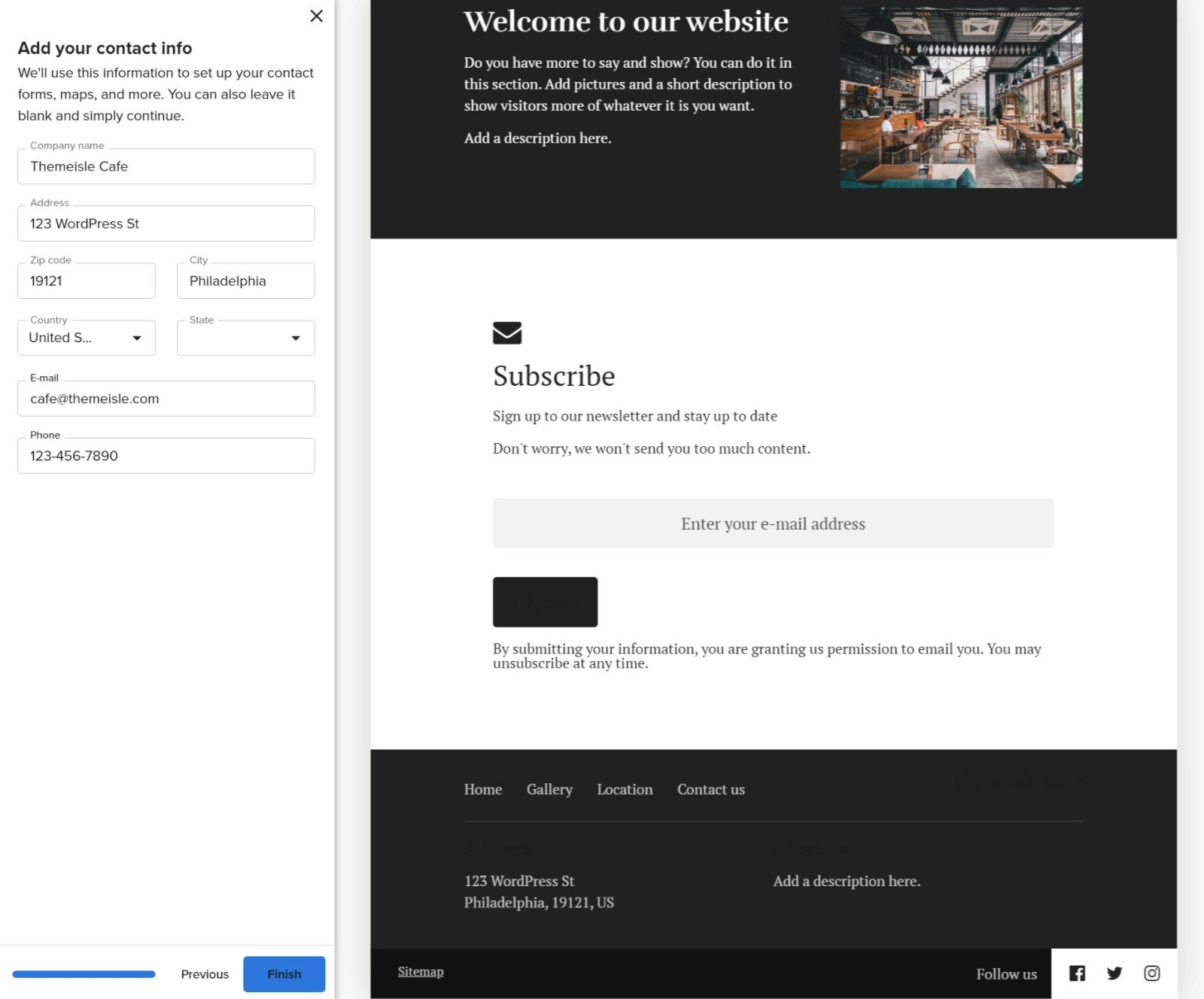
Sekarang, Bluehost akan membuatkan situs Anda berdasarkan pilihan Anda.
4. Sesuaikan lebih lanjut situs Anda menggunakan antarmuka lengkap
Pada titik ini dalam tutorial Pembuat Situs Web Bluehost kami, Anda harus memiliki situs web dasar yang berfungsi. Sekarang, Bluehost akan meluncurkan Anda ke antarmuka pembuat situs web lengkap tempat Anda dapat mengakses opsi yang lebih terperinci untuk mengontrol situs Anda.
Berikut tampilannya:
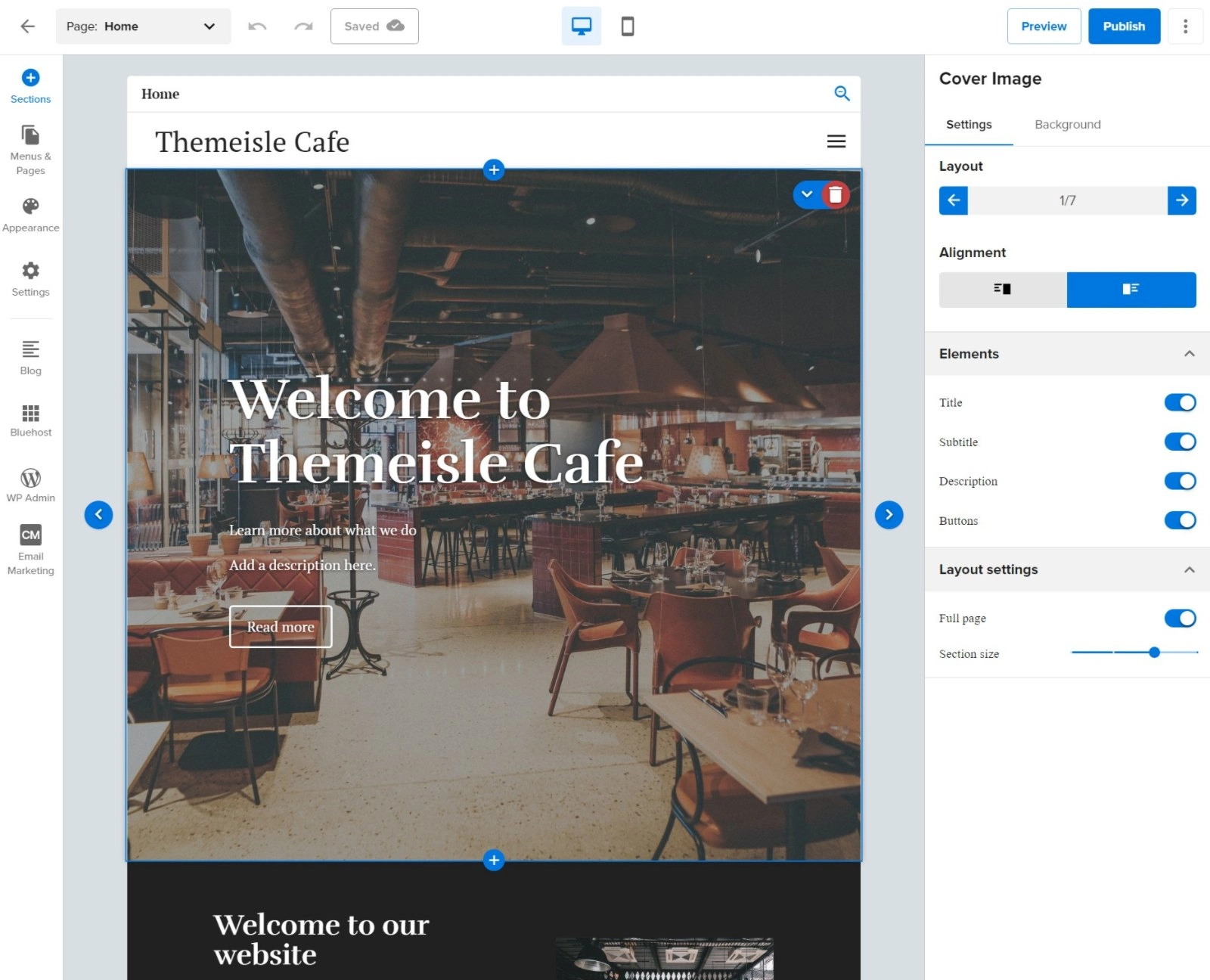
Untuk menyesuaikan konten di situs Anda, seperti teks, Anda cukup mengeklik pratinjau langsung dan mengetik:
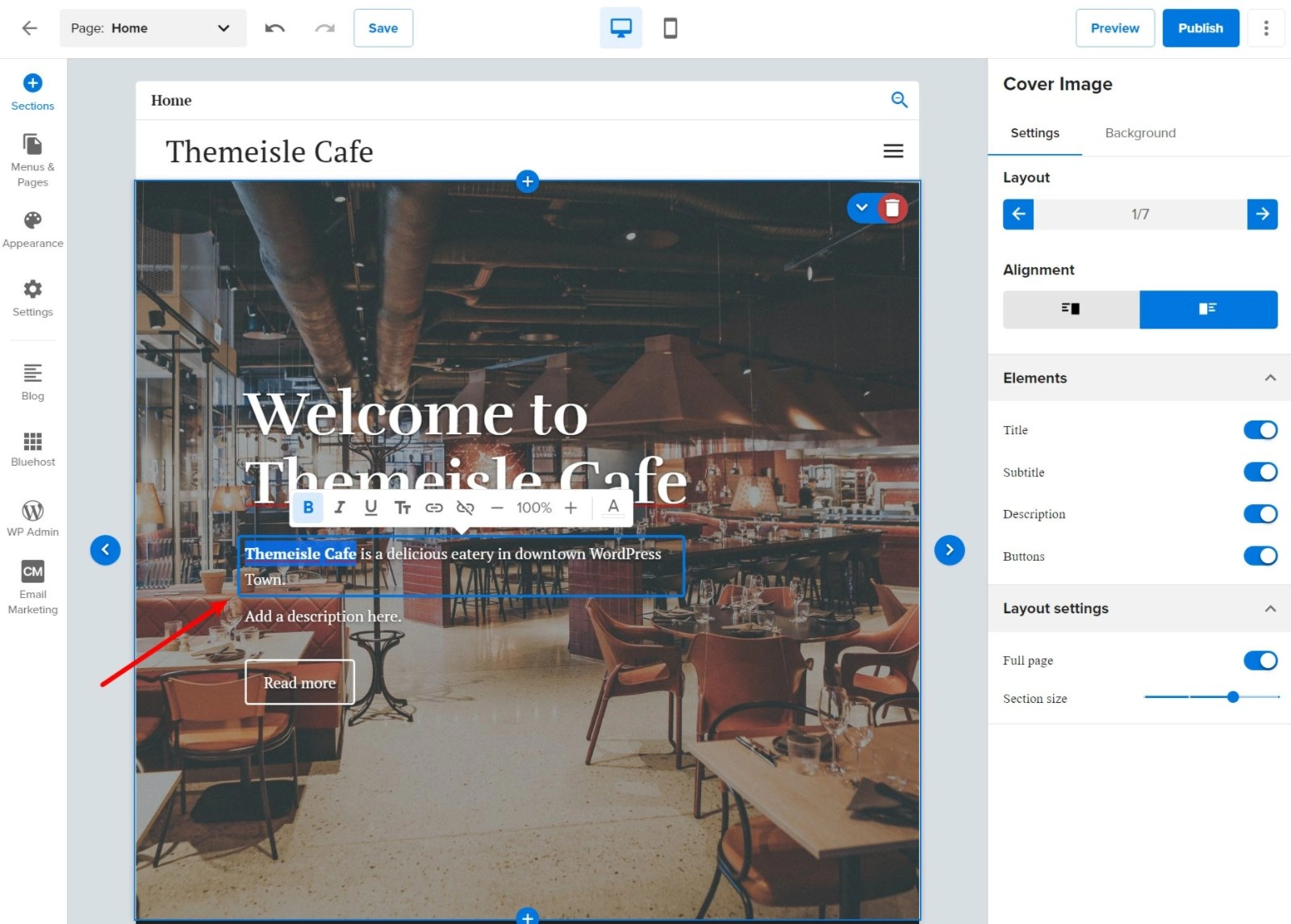
Untuk pengaturan lainnya, Anda dapat menggunakan opsi di bilah sisi.
Pembuat Situs Web Bluehost bekerja berdasarkan prinsip "bagian." Setiap bagian dari konten Anda adalah bagian yang terpisah. Anda dapat membuat tata letak halaman Anda dengan menyusun bagian yang berbeda seperti Lego.
Misalnya, bagian "gambar sampul" adalah bagian di atas yang berisi teks besar "Selamat Datang di Kafe Temaisle".
Jika Anda menggulir lebih jauh ke bawah dan mengklik bagian "Berlangganan", bilah sisi akan menampilkan opsi untuk memungkinkan Anda menyesuaikan bagian tertentu:
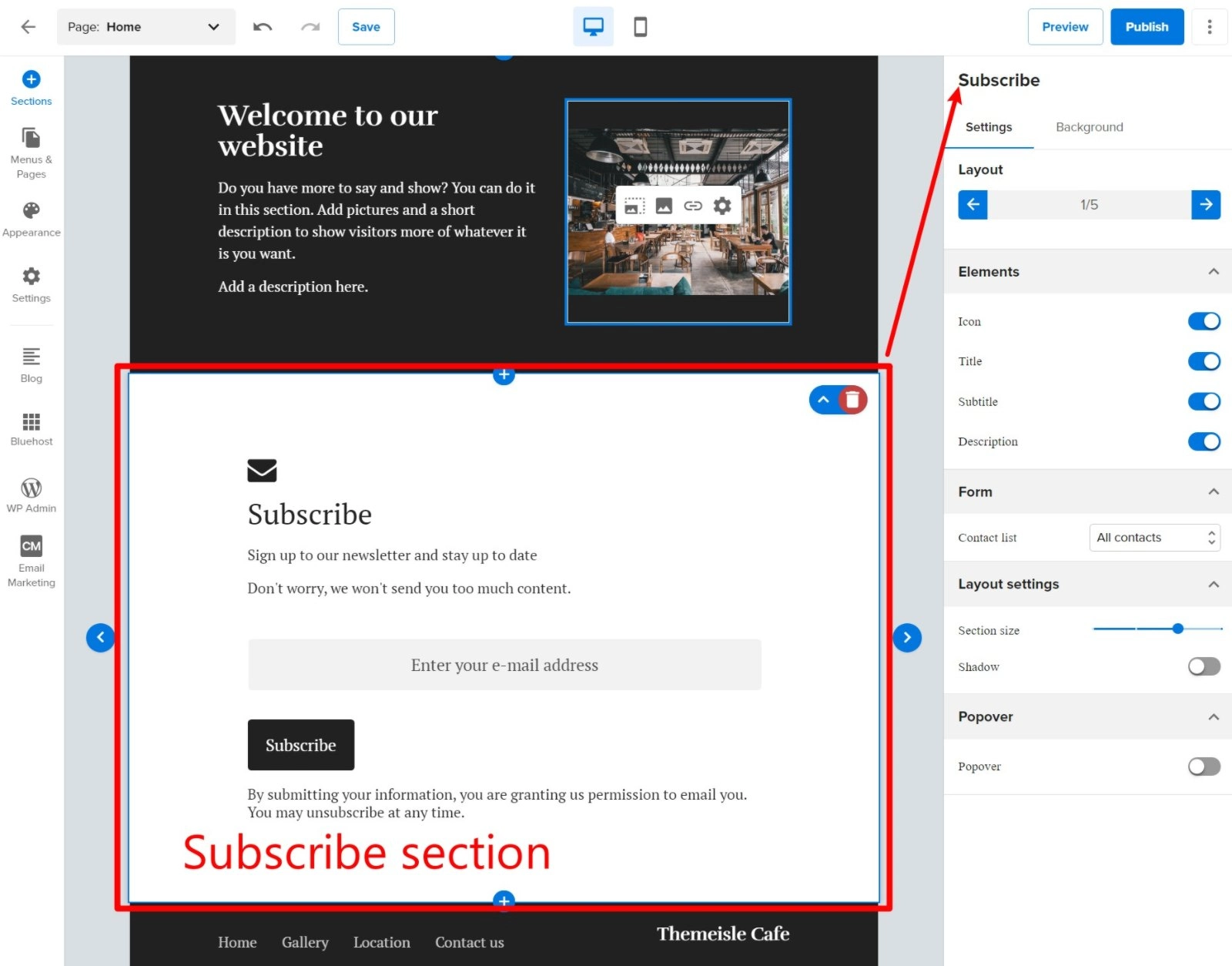
Anda juga dapat mengklik ikon plus untuk menambahkan bagian baru ke halaman Anda jika Anda ingin menampilkan informasi lebih lanjut. Anda dapat memilih dari satu ton bagian pra-dibuat yang berbeda sesuai kebutuhan:
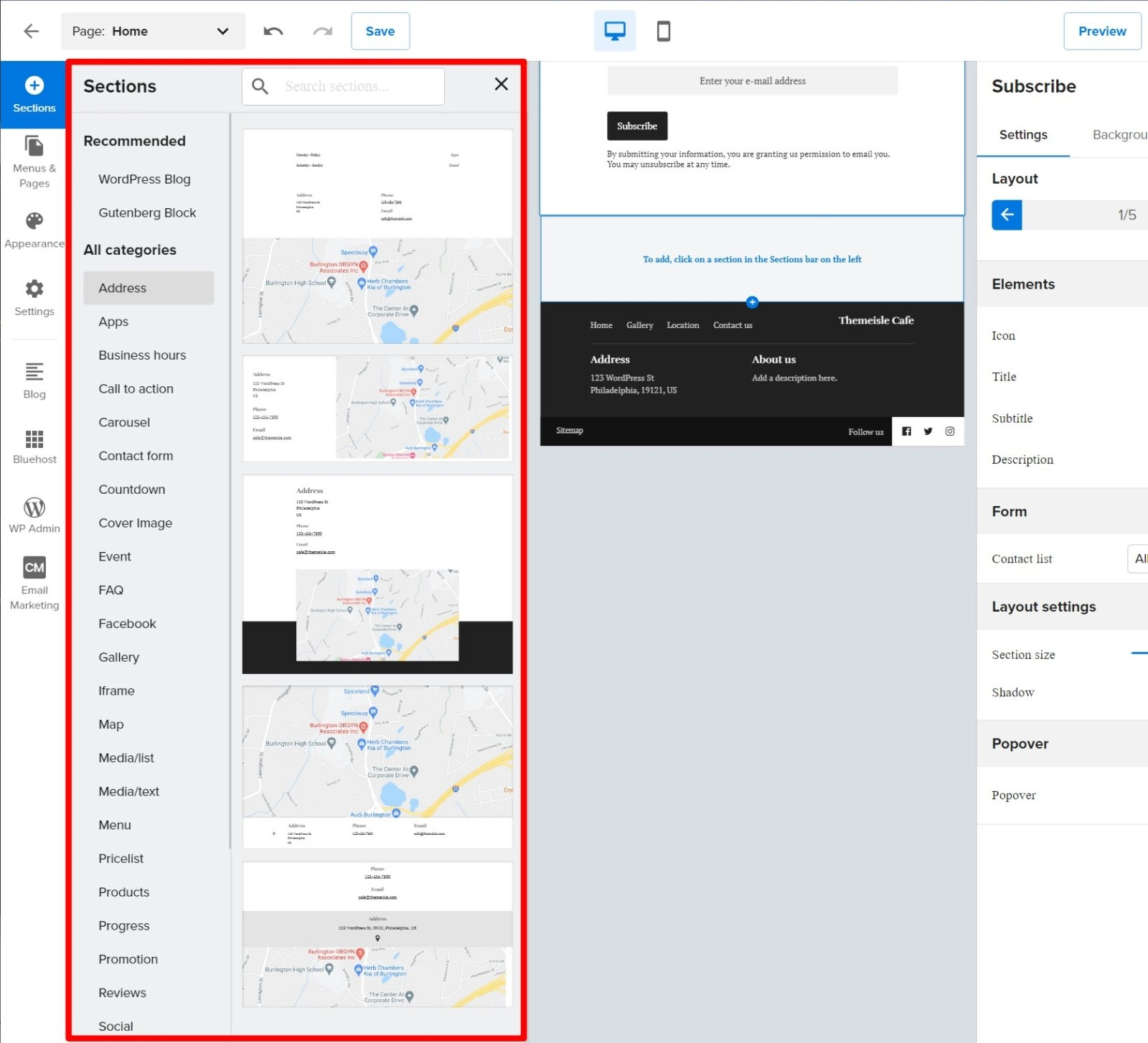
5. Tambahkan halaman baru jika diperlukan
Pembuat Situs Web Bluehost akan secara otomatis membuat halaman inti untuk situs web Anda berdasarkan niche yang Anda pilih. Misalnya, Anda akan memiliki halaman untuk "Lokasi" dan "Hubungi Kami".
Jika Anda ingin menambahkan lebih banyak halaman, Anda dapat pergi ke bagian Menu & Halaman dan klik Halaman baru :
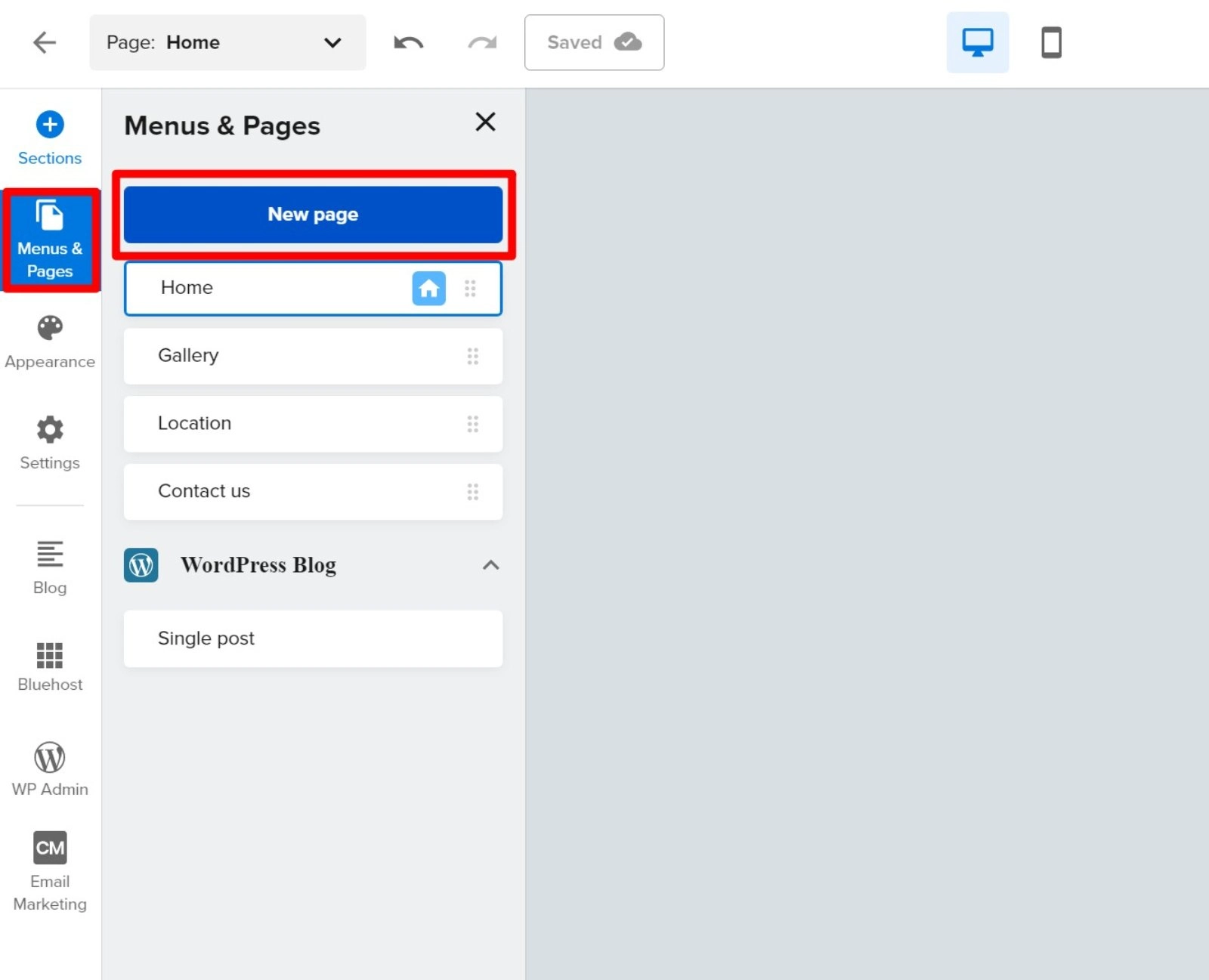
Atau, Anda juga dapat mengklik salah satu halaman yang ada untuk menyesuaikan kontennya.
Saat Anda menambahkan halaman baru, Anda dapat memilih dari templat halaman yang telah dibuat sebelumnya atau memulai dari awal. Kemudian, Anda dapat mendesain halaman menggunakan bagian, seperti yang kami tunjukkan di atas:
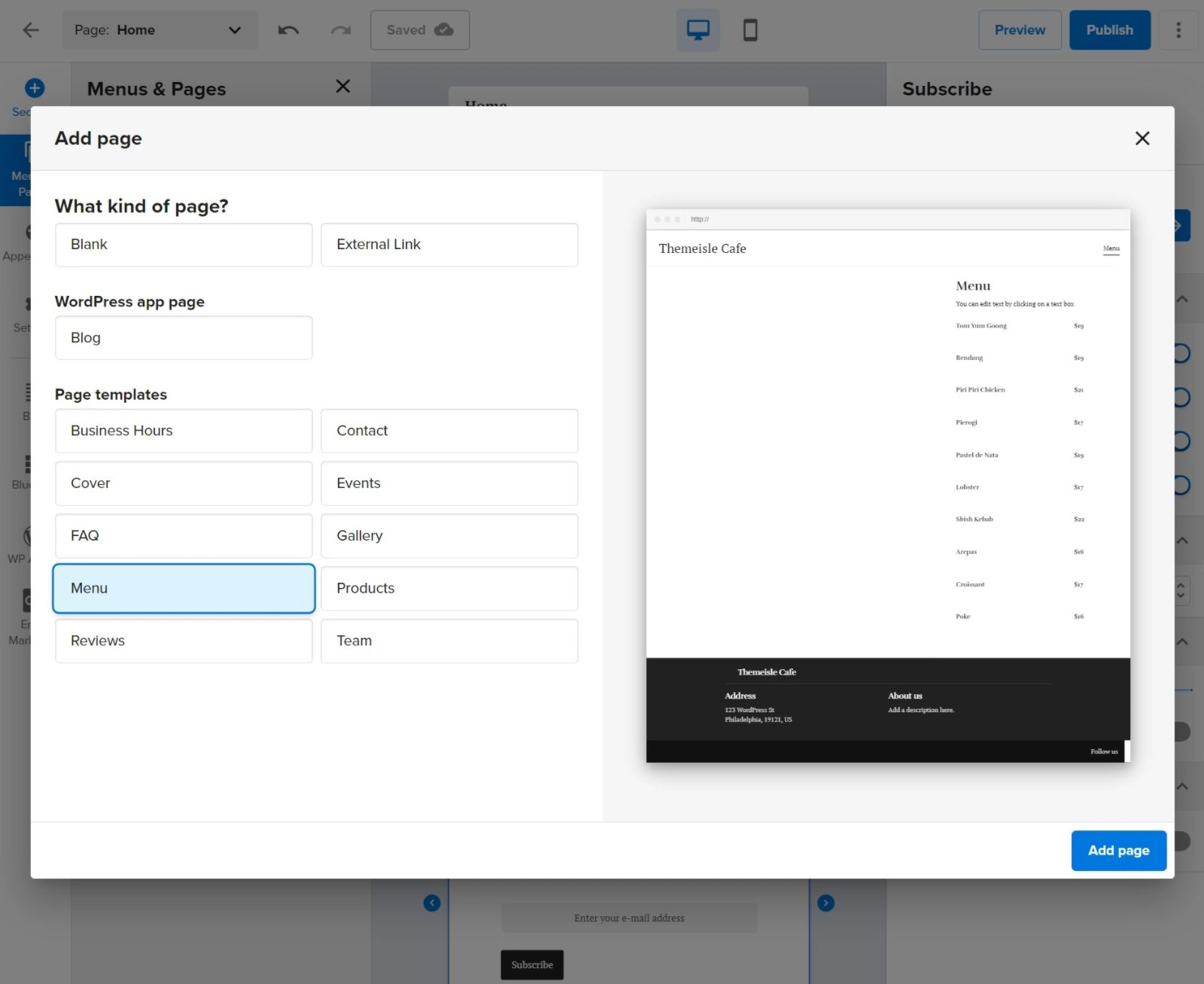
Jika Anda ingin menambahkan blog, Anda juga dapat memilih opsi Blog di sidebar.
6. Jelajahi opsi Pembuat Situs Web Bluehost lainnya
Ada banyak opsi berbeda di antarmuka lengkap, jadi kami tidak dapat menunjukkan kepada Anda setiap opsi dalam tutorial Pembuat Situs Web Bluehost kami.
Namun, kami tetap menganjurkan Anda untuk menjelajahi antarmuka untuk melihat apakah mungkin ada pengaturan tambahan yang berguna bagi Anda. Pembuat Situs Web Bluehost menawarkan pratinjau visual dan waktu nyata, sehingga Anda akan melihat perubahan apa pun segera setelah Anda membuatnya.
Anda juga dapat dengan mudah membatalkan/mengulangi tindakan menggunakan menu di atas, sehingga Anda selalu dapat membatalkan perubahan jika melakukan kesalahan.
7. Buka dasbor WordPress untuk lebih banyak penyesuaian
Seperti yang kami sebutkan sebelumnya, salah satu hal menyenangkan tentang Bluehost Website Builder adalah bahwa itu didasarkan pada WordPress. Ini berarti bahwa jika Anda menginginkan lebih banyak fleksibilitas, Anda selalu dapat membuka dasbor WordPress lengkap.
Anda dapat melakukan ini dengan mengklik opsi WP Admin di Bluehost Website Builder:
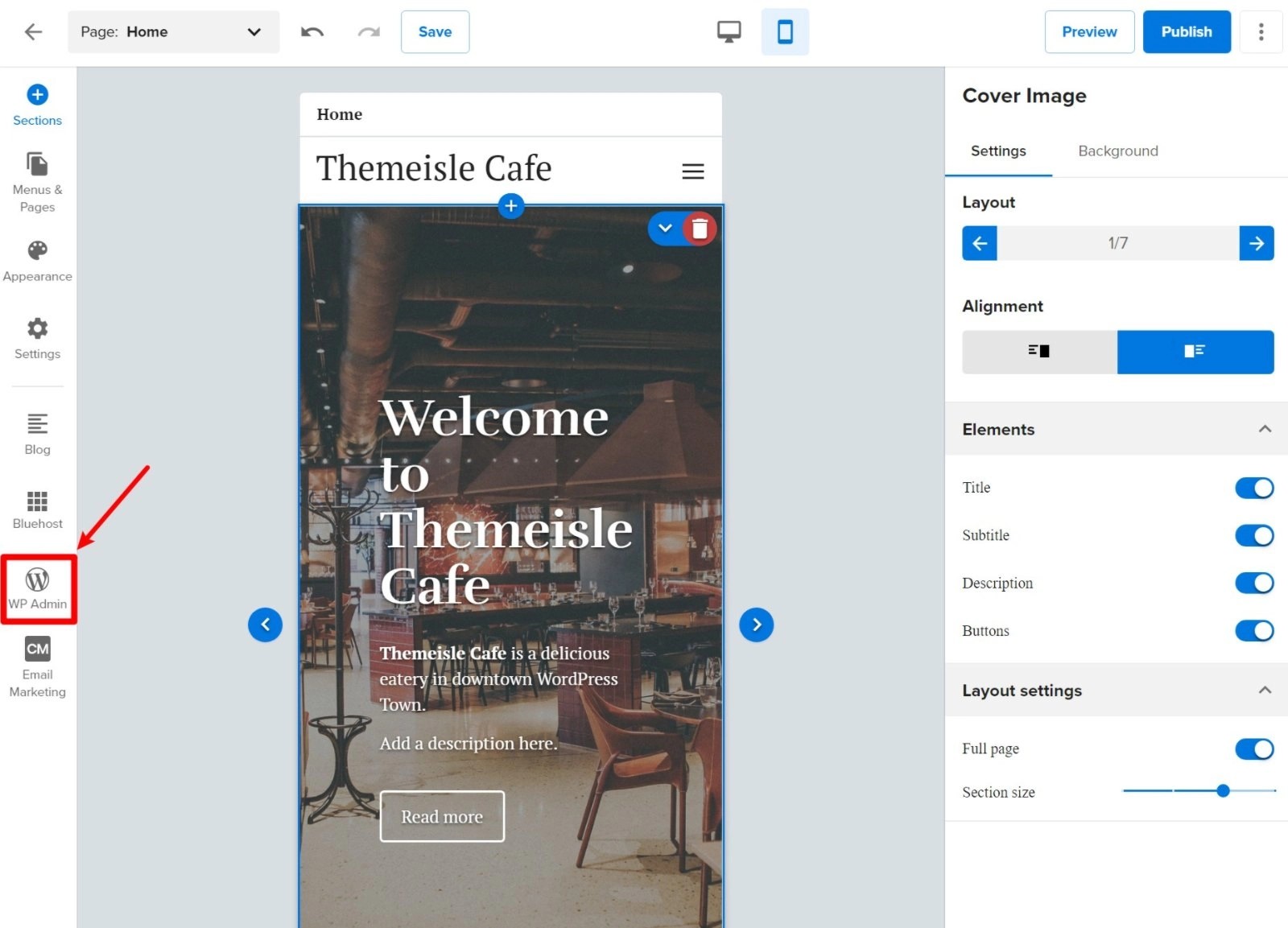
Kemudian, Anda akan berada di dasbor WordPress biasa – tampilannya seperti ini:
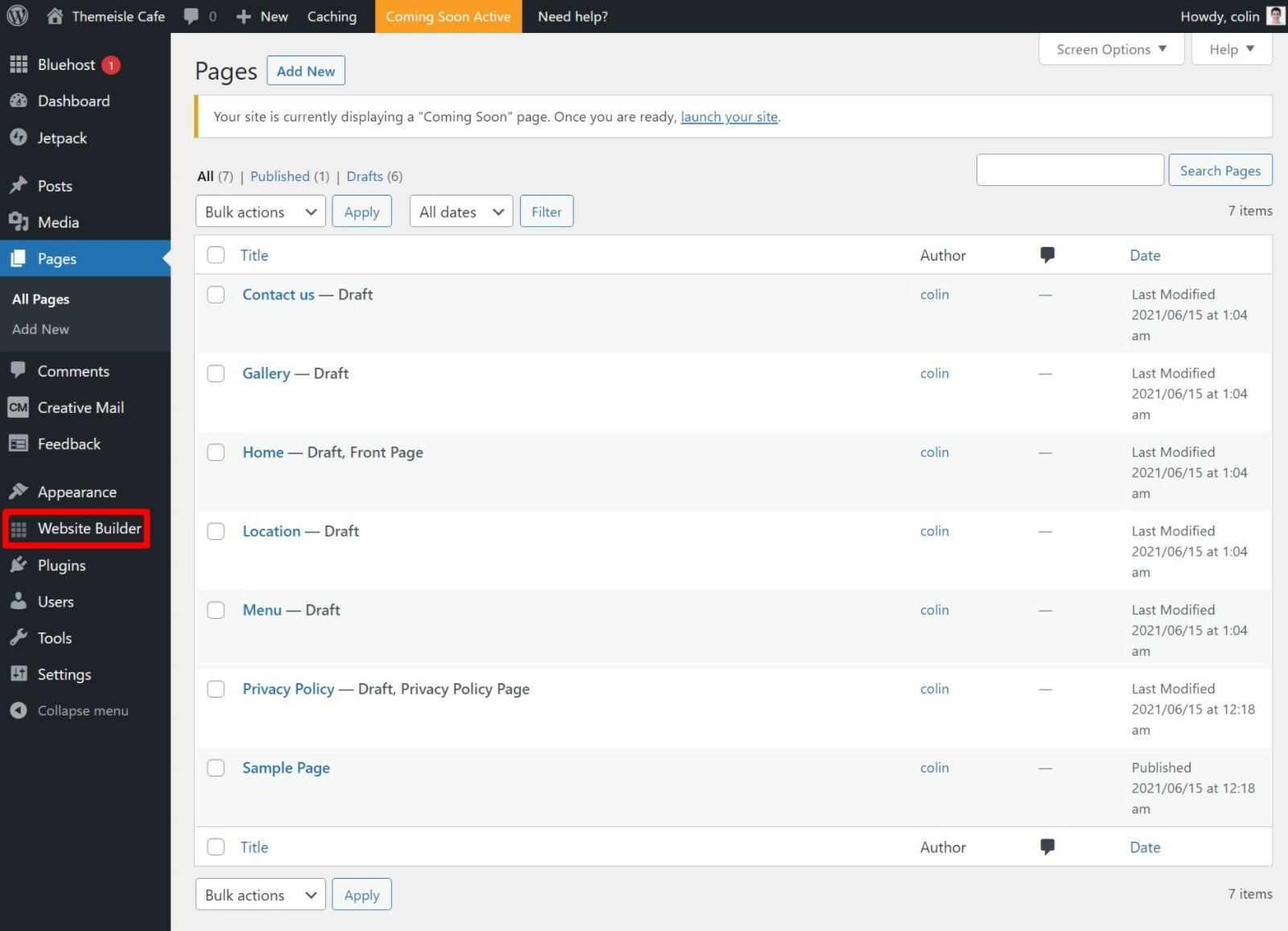
Anda selalu dapat melompat kembali ke pembuat situs web lengkap dengan mengeklik tautan Pembuat Situs Web di dasbor WordPress Anda ( disorot di atas ).
Catatan tambahan – jika Anda bertanya-tanya bagaimana Bluehost Website Builder terintegrasi dengan WordPress, secara teknis ini hanya sebuah tema. Jadi – Anda sebaiknya menghindari mengubah tema Anda di dasbor, karena ini akan membuat pembuat situs web berhenti bekerja sampai Anda mengaktifkan kembali tema pembuat situs web.
Mulailah dengan Bluehost Website Builder hari ini
Bluehost Website Builder menawarkan cara ramah pemula untuk membuat situs web. Hal yang menyenangkan tentang itu, dibandingkan dengan pembuat situs web lainnya, adalah bahwa itu masih didasarkan pada WordPress, yang berarti Anda mendapatkan fleksibilitas dari perangkat lunak WordPress dengan kesederhanaan pembuat situs web.
Bluehost Website Builder tersedia di salah satu paket hosting WordPress Bluehost, jadi Anda bisa memulai hanya dengan beberapa dolar per bulan.
Untuk memulai, beli hosting Bluehost hari ini, pilih Pembuat Situs Web Bluehost saat menambahkan situs Anda, dan ikuti tutorial ini untuk meluncurkan situs Anda.
Apakah Anda masih memiliki pertanyaan tentang tutorial Pembuat Situs Web Bluehost kami? Beri tahu kami di komentar!
Panduan gratis
5 Tips Penting untuk Mempercepat
Situs WordPress Anda
Kurangi waktu pemuatan Anda bahkan hingga 50-80%
hanya dengan mengikuti tips sederhana.
Unduh panduan gratis* Postingan ini berisi link afiliasi, yang berarti jika Anda mengklik salah satu link produk dan kemudian membeli produk, kami akan menerima komisi. Namun jangan khawatir, Anda masih akan membayar jumlah standar sehingga tidak ada biaya di pihak Anda.
